在当今的数字时代,网络的稳定性和速度已经成为家庭和办公环境中的关键因素之一。华为作为通信行业的佼佼者,其路由器产品线一直受到用户的青睐。但除了华为之外...
2025-04-16 0 路由器
在我们家庭或办公环境中,为了保证网络的稳定性和提高网络速度,有时需要同时使用两个不同的网络提供商。这时,路由器的双网络设置就显得尤为重要。路由器双网络设置方法有哪些?我们应该如何正确配置以实现网络的无缝切换和负载均衡呢?本文将详细为您解答。
路由器双网络设置是一种利用两个或以上网络连接,通过特定的配置实现网络冗余或负载分担的技术方案。简单来说,就是让我们的设备能够同时连接到两个不同的网络,当一个网络出现问题时,另一个网络能够接替工作,保障上网体验不间断。
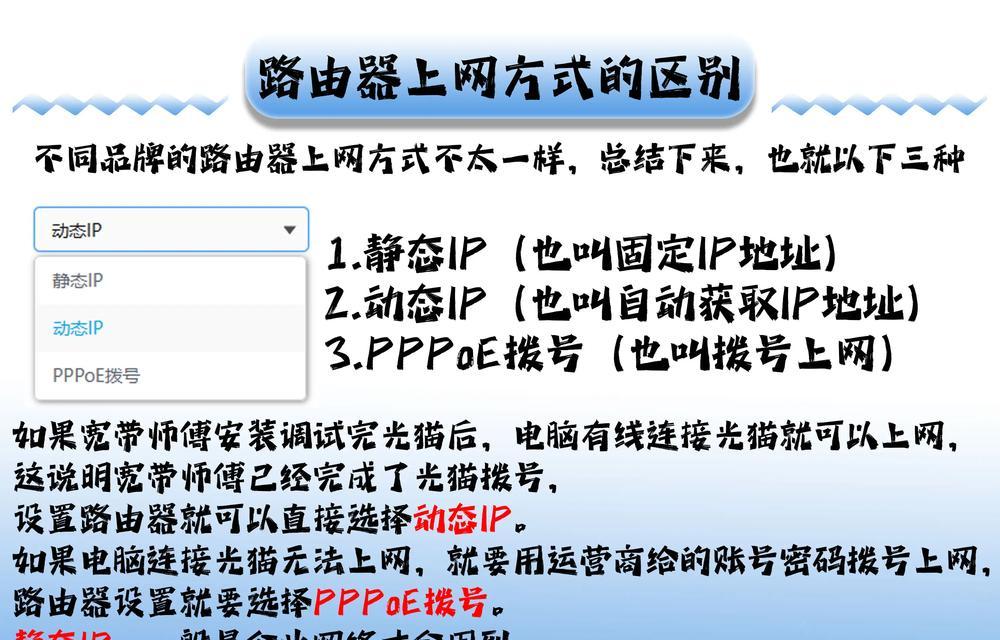
路由器双网络设置主要分为以下几种方法:
2.1双WAN口路由器设置
双WAN口路由器有专门的两个WAN口,可以同时连接两个不同的宽带线路。配置方法如下:
1.在路由器的管理界面中,找到网络设置选项。
2.选择双WAN口设置,并指定两个WAN口分别连接到不同的网络。
3.根据需要配置负载均衡规则或断线重连策略。
2.2单WAN口路由器搭配交换机
对于只有一个WAN口的路由器,可以使用交换机进行扩展:
1.将两个不同的宽带线路分别接入交换机。
2.交换机连接至路由器WAN口。
3.在路由器上设置虚拟局域网(VLAN)或进行端口汇聚,从而实现双网络接入。
2.3使用Wi-Fi双频路由器
如果需要的是无线网络的双网络设置,可以使用双频路由器:
1.打开路由器管理界面。
2.分别配置2.4GHz和5GHz两个频段,连接到不同的网络。
3.设置好对应的无线网络名称(SSID)和密码。
2.4利用路由器的智能连接功能
部分高端路由器具备智能连接功能,可以自动切换最优网络:
1.在路由器设置中,启用智能连接功能。
2.通过手机APP或管理界面设置连接偏好,例如优先使用5G网络等。

以下是双WAN口路由器设置的详细步骤,以供参考:
步骤一:接入网络
1.确保两个不同的宽带线路已经入户,并连接至路由器的两个WAN口。
2.打开路由器电源,连接电脑至路由器的任意一个LAN口。
步骤二:进入路由器后台管理界面
1.在电脑上打开浏览器,输入路由器的管理IP地址(如192.168.1.1),并输入账号密码登录。
2.如果是首次设置,可能需要根据引导完成路由器初始化。
步骤三:设置双WAN口
1.在管理界面找到“网络”或“WAN口”设置菜单。
2.启用双WAN口功能,并输入两个WAN口对应的网络参数,包括IP地址、子网掩码、网关、DNS服务器等。
3.根据需要选择负载均衡方式,可以是轮询、优先级、ISP检测等。
步骤四:设置网络策略
1.在“策略路由”或“智能路由”选项卡中,设置网络策略,确保两个网络可以同时工作。
2.对于断线重连策略,设置在主WAN口无法连接网络时自动切换到备用网络。
步骤五:保存并重启路由器
1.完成以上设置后,保存并重启路由器。
2.等待路由器重启完成,检查双网络是否正常工作。
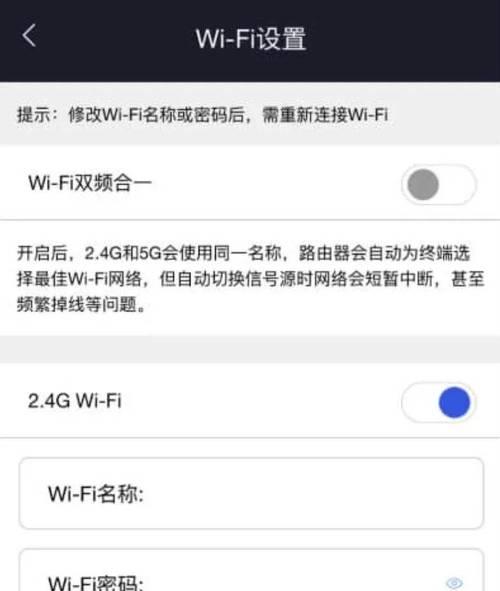
问题一:无法同时访问两个网络
解决方法:检查是否已经正确配置了双WAN口,并且开启了负载均衡。如果是使用单WAN口路由器搭配交换机的方式,确保交换机与路由器正确连接,并且路由器已设置端口汇聚或VLAN。
问题二:网络切换频繁,影响上网体验
解决方法:在设置策略路由时,合理设置断线重连的参数,避免轻微网络波动导致频繁切换。
问题三:双网络速度不如单网络快
解决方法:检查网络带宽,确保两个网络的总带宽大于单网络的情况。检查路由器性能是否满足双网络同时工作的需求。
路由器双网络设置能够显著提高家庭和办公网络的稳定性和速度。通过上述介绍的设置方法和详细步骤,相信您可以轻松完成路由器的双网络配置。在配置过程中,如果遇到任何问题,可以参考我们文中的常见问题及解决方法。希望本文能够为您提供帮助,让您的网络生活更加顺畅无阻。
标签: 路由器
版权声明:本文内容由互联网用户自发贡献,该文观点仅代表作者本人。本站仅提供信息存储空间服务,不拥有所有权,不承担相关法律责任。如发现本站有涉嫌抄袭侵权/违法违规的内容, 请发送邮件至 3561739510@qq.com 举报,一经查实,本站将立刻删除。
相关文章

在当今的数字时代,网络的稳定性和速度已经成为家庭和办公环境中的关键因素之一。华为作为通信行业的佼佼者,其路由器产品线一直受到用户的青睐。但除了华为之外...
2025-04-16 0 路由器
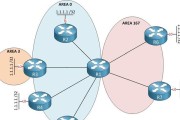
在如今这个互联网高速发展的时代,路由器已经成为我们家庭和工作中的必备设备。然而,当路由器出现故障或者需要进行高级设置时,我们往往需要知道路由器的ID。...
2025-04-16 0 路由器
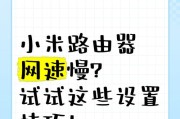
随着智能家居设备的普及,路由器作为家庭网络中心的重要性日益凸显。小米路由器凭借其稳定性能和亲民价格赢得了大量用户的青睐。本文将详细介绍小米路由器软件的...
2025-04-16 0 路由器

深度评测皓邦迪路由器:性能解析与真实用户评价开篇核心突出:随着智能家居和高速网络需求的增长,选择一款性能优异的路由器成为了许多家庭的首要任务。...
2025-04-16 0 路由器

随着科技的快速发展,路由器已成为我们日常生活中不可或缺的一部分。而作为路由器的重要组成部分,固件的升级对于提高网络安全、增强设备性能和引入新功能至关重...
2025-04-16 0 路由器

随着互联网的飞速发展,家庭和企业对网络的依赖越来越强,路由器成为了每个网络环境的必备设备。对于初次使用天翼路由器的用户来说,掌握正确的网线接线步骤不仅...
2025-04-16 1 路由器